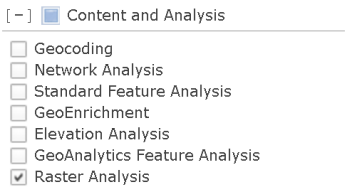ArcGIS Server 可提供开箱即用的栅格分析功能,并通过将处理和发布结果分发到服务器来提高栅格处理性能。之前需要花费数天或数周的任务现在仅需花费几小时即可完成。
您将用来执行栅格分析的工具作为一系列任务托管在 ArcGIS Image Server 中。为向 Portal for ArcGIS 成员展现这些工具,请完成以下设置 ArcGIS 栅格分析服务部分中的步骤。
您门户的成员与 ArcGIS Image Server 不会有直接互动;他们将仅使用 Portal for ArcGIS 网站、ArcGIS Pro、ArcGIS Python API,或 ArcGIS REST API 执行栅格分析。
要了解有关访问和运行工具的详细信息,请参阅 Portal for ArcGIS 帮助中的执行栅格分析。
使用栅格分析服务所需的组件
栅格分析需要 ArcGIS Enterprise,它可提供基础架构,用于组织和管理各种设备上的栅格和要素数据集、地图和其他地理信息的分布式处理、存储和共享。它包括 Portal for ArcGIS、ArcGIS Server、ArcGIS Data Store,和 ArcGIS Web Adaptor。请参阅教程设置基础 ArcGIS Enterprise 部署。

理想的栅格分析部署需设置并整合三个服务器站点,以执行托管服务器、栅格分析服务器和影像托管服务器的重要角色。该系统可管理分布式处理和结果存储,两者可在本地防火墙后分类部署、可用于云处理和存储环境中,或这两种环境的组合中。这些服务器的角色总结如下,有关详细信息请参阅“配置”部分。
站点 1:基础 ArcGIS Enterprise 部署
基础 ArcGIS Enterprise 部署需要以下四个组件:
- Portal for ArcGIS - 首先需要安装 Portal for ArcGIS,用于与栅格分析客户端(例如 ArcGIS Pro 或 地图查看器)通信。这些客户端提供了设置和处理特定的栅格分析函数、模型和函数链的界面。Portal for ArcGIS 可使您发布并与组织成员共享地图、应用程序和其他地理信息。有关安装和配置 Portal for ArcGIS 以满足组织需求的相关信息,请参阅 Portal for ArcGIS 入门。
- 授权作为 GIS Server 并设置为门户托管服务器的 ArcGIS Server 站点。指定 ArcGIS GIS Server 作为托管服务器需要 Server Enterprise Standard 或 Server Enterprise Advanced 许可。
- 两个 ArcGIS Web Adaptor 安装,其中一个通过门户进行配置,另一个通过 ArcGIS Server 进行配置。
- 一个 ArcGIS Data Store 安装,已配置为关系数据存储并设置为门户的托管数据库。
您的门户需要与联合托管服务器进行集成,该联合托管服务器允许用户将数据和地图作为 web 服务发布给更多用户。门户管理员通过指定 ArcGIS Server 站点作为托管服务器来启用此功能。需要使用 ArcGIS Data Store 设置和关系数据库来配置托管服务器。ArcGIS Data Store 是必需的,因为某些栅格分析服务将生成存储在关系数据库中并托管在托管服务器上的要素服务输出。
有关设置 ArcGIS Server 作为托管服务器的简介,请参阅关于将服务器与 Portal for ArcGIS 结合使用。以下步骤概述了如何设置并配置托管服务器。
- 设置 ArcGIS GIS Server 站点。
- 设置两个 ArcGIS Web Adaptor 安装 - 其中一个通过门户进行配置,另一个通过 ArcGIS Server 进行配置。
- 设置一个 ArcGIS Data Store 安装,将其配置为关系数据存储并设置为门户的托管数据库。
- 联合 ArcGIS Server 站点。
- 指定并配置 ArcGIS Server 站点作为托管站点。
- 将托管服务器角色分配给联合的 ArcGIS Server 站点。
站点 2:栅格分析服务器
您需要以栅格分析服务器的角色来设置和联合 Image Server,以执行分布式栅格分析和处理工作流。根据所使用的工具和功能,栅格分析服务器可自动管理和分发块级别或场景级别的图像处理和栅格分析任务。栅格分析服务器将管理分发至托管服务器上用于要素数据产品的 ArcGIS Data Store,或者用于图像和栅格数据产品的栅格数据存储的处理结果。
栅格分析服务器需要 ArcGIS Image Server 许可。
有关设置和配置栅格分析服务器的说明,请参阅以下设置 ArcGIS 栅格分析服务器部分。
站点 3:影像托管服务器
您需要设置并联合第二个影像服务器作为影像托管服务器,该影像托管服务器可托管由栅格分析服务器生成的所有分布式影像服务。包括通过 Image Server 管理器配置的栅格数据存储,该管理器可管理分布式文件共享存储和云存储,例如:图像服务的 Amazon S3 或 Microsoft Azure blob 存储。影像托管服务器将存储并返回 Portal for ArcGIS 中的成员请求的分布式结果。影像托管服务器需要 ArcGIS Image Server 许可。
有关设置和配置影像托管服务器的说明,请参阅以下设置影像托管服务器部分。
使用三个具有不同角色的服务器来配置栅格分析的优势是能够最大限度地提高效率和生产力。将分布式栅格分析处理与影像服务托管角色分离可以使资源专用于特定任务而不会中断。通过这种方式,请求访问各种栅格产品和服务的多位用户不会相互竞争,也不会影响栅格分析和影像处理资源。
最小栅格分析系统
如果组织对竞争栅格分析处理和影像服务分配资源方面的冲突进行了限制,则可以将栅格分析服务器(站点 2)和影像托管服务器(站点 3)功能进行组合并托管在一台服务器上,如下所示:
- 根据以上站点 1 所述,通过 Portal for ArcGIS 设置的 ArcGIS Enterprise 环境,包括指定并联合为托管服务器的 ArcGIS Server,以及通过 ArcGIS Data Store 设置的环境,包括关系数据库数据存储。
- 可以在同一 Image Server 站点上联合和配置栅格分析及影像托管服务器。Image Server 系统需要包含针对文件和云存储配置的栅格数据存储。
在此实施中,将在配置为栅格分析服务器的 ArcGIS Image Server 站点上执行栅格分析和影像处理操作,并通过同一 ArcGIS Image Server 站点来管理和发布结果。ArcGIS Image Server 站点处理分析请求,存储结果,然后将结果返回给 Portal for ArcGIS 网站中的成员。栅格分析和输出影像托管服务器需要 ArcGIS Image Server 许可。最小栅格分析系统的示意图如下所示。
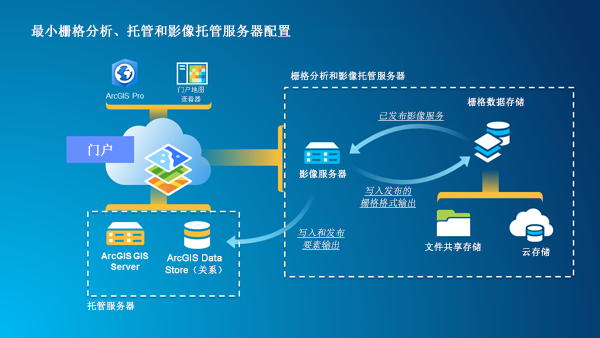
有关设置和配置最小栅格分析系统的说明,请参阅以下栅格分析系统的最低设置部分。
设置 ArcGIS 栅格分析服务器
栅格分析工具作为一系列任务托管在栅格分析服务器上。要使组织成员能够使用和管理这些任务来执行栅格分析,并将分布式结果存储在 ArcGIS Data Store 和栅格数据存储中,则需要针对您的门户设置 ArcGIS 栅格分析服务器。下列说明可能需要您更改在组织中部署 ArcGIS 的方式;继续下一步骤前请仔细查看下列说明。
- 请确保已配置基础 ArcGIS Enterprise 部署。
- 要设置基础部署,请参阅以上站点 1 和设置基础 ArcGIS Enterprise 部署教程。
- 安装 ArcGIS Data Store,然后创建关系数据存储,可通过基础部署的托管服务器(站点 1)对其进行注册。
- 安装第二个 ArcGIS Server 站点作为栅格分析服务器(站点 2)。
- 使用 ArcGIS Image Server 许可为 ArcGIS Server 授权。
- 联合您的 ArcGIS Server 站点与门户。
- 分配联合 Image Server 作为门户的栅格分析服务器。
- 以管理员身份登录到门户网站,然后转至我的组织 > 编辑设置 > 服务器。
- 在页面的栅格分析部分中,单击下拉列表,并选择与门户联合的服务器站点。如果已将多个 Image Server 站点添加到门户,则只能将一个站点指定为栅格分析服务器。
- 单击保存。
设置页面会检查该服务器是否具有 ArcGIS Image Server 许可。
- 分配执行栅格分析所需的最低权限。
- 如果仍以管理员身份登录到门户网站,请转至我的组织 > 角色。
- 在将执行栅格分析的角色旁边,单击编辑。
- 选中内容窗格下用于发布的最低权限的复选框,包括创建、更新和删除以及发布托管要素图层。
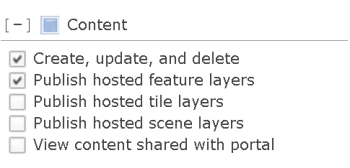
- 选中内容和分析下的栅格分析权限复选框。
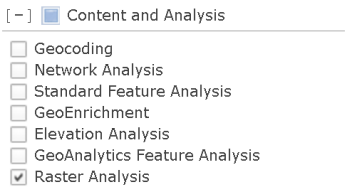
- 建议配置栅格分析服务。
- 要提高处理速度和能力,可增加 RasterProcessing 服务的最大实例数。
- 要提高分析结果的可用性,可增加 RasterRendering 服务的最大实例数。
- 要增加可同时执行的任务处理数量,可增加 RasterAnalysisTools 服务的最大实例数。
设置影像托管服务器
影像服务器可以托管栅格数据存储、管理文件共享存储和云存储,并根据门户成员请求来分发结果。栅格数据存储不是 ArcGIS Data Store 的一部分,而是与 ArcGIS Enterprise 联合的注册文件共享和/或云共享存储。栅格数据存储由栅格分析服务使用,以在本地或云端以分布式格式存储对读取、写入和存储进行了优化的输出影像。
下列说明可能需要您更改在组织中部署 ArcGIS 的方式;继续下一步骤前请仔细查看下列说明。要配置门户以执行影像托管服务,请执行以下步骤。
- 安装 ArcGIS Server。
- 使用 ArcGIS Image Server 许可为 ArcGIS Server 授权。
- 登录 ArcGIS Server Manager,然后浏览至 站点 > 数据存储。注册新的栅格存储。
栅格存储是栅格分析的输出位置,不应用作输入数据目录。受支持的存储类型包括文件共享、Amazon S3 或 Microsoft Azure。文件分享可直接注册为栅格数据存储。对于基于云的存储,请先注册云存储。然后创建栅格存储以使用该云存储。要部署 Amazon Web Services,请参阅 Esri CloudFormation 模板,该模板需要推荐的部署安装程序。
注:
如果已定义多个栅格存储,则栅格分析服务将随机选取一个栅格存储作为输出位置。
- 联合您的 ArcGIS Server 站点与门户。
- 更新联合 Image Server 作为门户的影像托管服务器。
- 登录到 Portal Administrator Directory API 页面。
- 请确保下拉列表中的服务器角色为联合服务器。
- 在服务器功能文本框中,键入 ImageHosting。
- 单击更新服务器。
- 登录到 Portal Administrator Directory API 页面。
栅格分析系统的最低设置
如果组织对竞争栅格分析处理和影像服务分配资源方面的冲突进行了限制,则可以将栅格分析服务器和影像托管服务器功能托管在一台 ArcGIS Image Server 上。可配置此单个 Image Server 用于栅格分析处理和托管发布的影像输出。可使用栅格数据存储来配置影像托管,可包括文件共享存储和/或云存储。影像托管服务器还将返回 Portal for ArcGIS 中的成员请求的结果。
下列说明可能需要您更改在组织中部署 ArcGIS 的方式;继续下一步骤前请仔细查看下列说明。要配置门户以执行影像托管服务,请执行以下步骤。
- 安装 ArcGIS Server。
- 使用 ArcGIS Image Server 许可为 ArcGIS Server 授权。
- 登录 ArcGIS Server Manager,然后浏览至 站点 > 数据存储。注册新的栅格存储。
栅格存储是栅格分析的输出位置,不应用作输入数据目录。
注:
如果已定义多个栅格存储,则栅格分析服务将随机选取一个栅格存储作为输出位置。
- 联合您的 ArcGIS Server 站点与门户。
- 选择联合 Image Server 作为门户的栅格分析服务器。
- 以管理员身份登录到门户网站,然后转至我的组织 > 编辑设置 > 服务器。
- 在页面的栅格分析部分中,单击下拉列表,并选择与门户联合的服务器站点。如果已将多个 Image Server 站点添加到门户,则只能将一个站点指定为栅格分析服务器。
- 单击保存。
- 分配执行栅格分析所需的最低权限。
- 如果仍以管理员身份登录到门户网站,请转至我的组织 > 角色。
- 在将执行栅格分析的角色旁边,单击编辑。
- 选中内容窗格下用于发布的最低权限的复选框,包括创建、更新和删除以及发布托管要素图层。
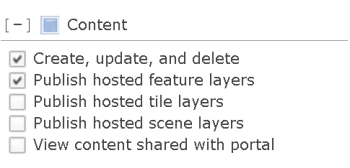
- 选中内容和分析下的栅格分析权限复选框。